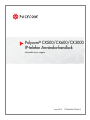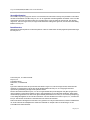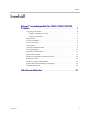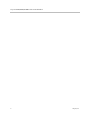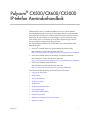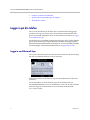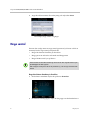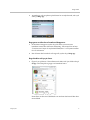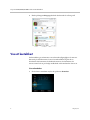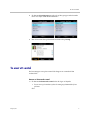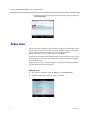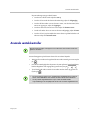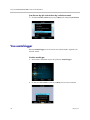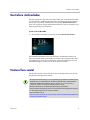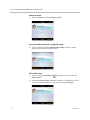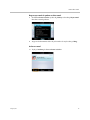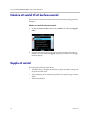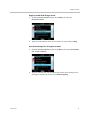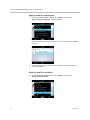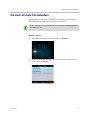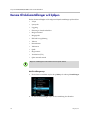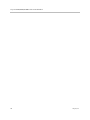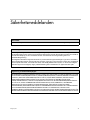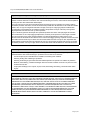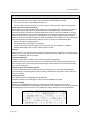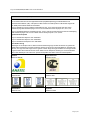mars 2013 | 1725-44328-103 Rev. B
Polycom
®
CX500/CX600/CX3000
IP-telefon Användarhandbok
Microsoft
®
Lync
™
utgåva

Polycom
®
CX500/CX600/CX3000 IP-telefon Användarhandbok
ii Polycom, Inc.
Varumärkesinformation
POLYCOM
®
, Polycoms logotyp och de namn och varumärken som associeras med Polycoms produkter är varumärken
och/eller servicemärken som tillhör Polycom, Inc. och är registrerade och/eller lagstiftade varumärken i USA och olika
andra länder. Alla andra varumärken tillhör sina respektive ägare. Ingen del härav får reproduceras eller skickas i
någon form, eller med någon metod, för något annat ändamål än mottagarens eget bruk, utan att först ha fått skriftlig
tillåtelse från Polycom.
Patentinformation
Medföljande produkt skyddas av en eller flera patenter i USA och andra länder och/eller pågående patentansökningar
från Polycom Inc.
© 2013 Polycom, Inc. Med ensamrätt.
Polycom, Inc.
4750 Willow Road
Pleasanton, CA 94588-2708
USA
Ingen del av detta dokument får reproduceras eller skickas i någon form, eller med någon metod, elektronisk eller
mekanisk, för något ändamål, utan att först ha fått skriftlig tillåtelse från Polycom, Inc. Enligt lagen inkluderar
reproducering översättning till något annat språk eller format.
Parterna sinsemellan behåller Polycom, Inc. titel och äganderätt till alla privata rättigheter vad gäller programvaran
i dess produkter. Programvaran skyddas av USA:s upphovsrättslagar och internationella avtalsregler. Därför måste
du behandla programvaran som vilket annat upphovsrättsskyddat material som helst (t.ex. en bok eller ljudinspelning).
Vi har vidtagit alla åtgärder för att se till att informationen i den här handboken är korrekt. Polycom, Inc., ansvarar inte
för tryck- eller skrivfel. Informationen i detta dokument kan ändras utan förbehåll.
Dokumentet förses i befintligt skick. Information och synpunkter som uttrycks i detta dokument, inklusive webbadresser
och andra referenser till webbplatser kan ändras utan förbehåll. Du bär själv risken för användningen av den.
© 2010 Microsoft. Med ensamrätt.

Innehåll
Polycom, Inc. iii
Innehåll
Polycom
®
användarhandbok för CX500/CX600/CX3000
IP-telefon . . . . . . . . . . . . . . . . . . . . . . . . . . . . . . . . . . . . . . 1
Logga in på din telefon . . . . . . . . . . . . . . . . . . . . . . . . . . . . . . . . . . . . . . . . . . . . . . . 2
Logga in med Microsoft Lync . . . . . . . . . . . . . . . . . . . . . . . . . . . . . . . . . . . . . . 2
Logga in med en PIN . . . . . . . . . . . . . . . . . . . . . . . . . . . . . . . . . . . . . . . . . . . . . 3
Ringa samtal . . . . . . . . . . . . . . . . . . . . . . . . . . . . . . . . . . . . . . . . . . . . . . . . . . . . . . . . 4
Visa ett kontaktkort . . . . . . . . . . . . . . . . . . . . . . . . . . . . . . . . . . . . . . . . . . . . . . . . . . 6
Ta emot ett samtal . . . . . . . . . . . . . . . . . . . . . . . . . . . . . . . . . . . . . . . . . . . . . . . . . . . . 7
Ändra status . . . . . . . . . . . . . . . . . . . . . . . . . . . . . . . . . . . . . . . . . . . . . . . . . . . . . . . . . 8
Använda samtalskontroller . . . . . . . . . . . . . . . . . . . . . . . . . . . . . . . . . . . . . . . . . . . . 9
Visa samtalsloggar . . . . . . . . . . . . . . . . . . . . . . . . . . . . . . . . . . . . . . . . . . . . . . . . . . 10
Kontrollera röstbrevlådan . . . . . . . . . . . . . . . . . . . . . . . . . . . . . . . . . . . . . . . . . . . . 11
Hantera flera samtal . . . . . . . . . . . . . . . . . . . . . . . . . . . . . . . . . . . . . . . . . . . . . . . . . 11
Eskalera ett samtal till ett konferenssamtal . . . . . . . . . . . . . . . . . . . . . . . . . . . . . . 14
Koppla ett samtal . . . . . . . . . . . . . . . . . . . . . . . . . . . . . . . . . . . . . . . . . . . . . . . . . . . 14
Gå med i ett möte från kalendern . . . . . . . . . . . . . . . . . . . . . . . . . . . . . . . . . . . . . . 17
Komma till telefoninställningar och hjälpen . . . . . . . . . . . . . . . . . . . . . . . . . . . . . 18
Återställa din telefon . . . . . . . . . . . . . . . . . . . . . . . . . . . . . . . . . . . . . . . . . . . . . . . . 19
Säkerhetsmeddelanden . . . . . . . . . . . . . . . . . . . . . . . . . . . 21

Polycom
®
CX500/CX600/CX3000 IP-telefon Användarhandbok
iv Polycom, Inc.

Polycom, Inc. 1
Polycom
®
CX500/CX600/CX3000
IP-telefon Användarhandbok
Välkommen till den nya världen med Microsoft
®
Lync
™
Phone Edition
kommunikationsprogram. Med Lync Phone Edition får du röstkommunika-
tionsfunktioner som inte finns för din traditionella telefon. Med Lync Phone
Edition kan du till exempel visa samtalsloggar, gå med i möten och ringa
VoIP-samtal (Voice over Internet Protocol) Kort sagt kan du göra allt du
kan göra med din vanliga telefon idag, plus mer.
Den här handboken förklarar hur du använder Lync Phone Edition med
följande telefoner:
• Polycom
®
CX500 IP-telefon för gemensamma utrymmen/lobby
Mer information om den här telefonen finns här
http://www.polycom.com/support/voice/cx/communicator_cx500.html
• Polycom
®
CX600 IP-telefon för kunskaps-/informationsarbetare
Mer information om den här telefonen finns här
http://www.polycom.com/support/voice/cx/communicator_cx600.html
• Polycom
®
CX3000 IP-konferenstelefon
Mer information om den här telefonen finns här
http://www.polycom.com/support/voice/cx/cx3000.html
I den här handboken lär du dig att använda din telefon till att:
• Logga in på din telefon
• Ringa samtal
• Visa ett kontaktkort
• Ta emot ett samtal
• Ändra status
• Använda samtalskontroller
• Visa samtalsloggar
• Kontrollera röstbrevlådan
• Hantera flera samtal
• Eskalera ett samtal till ett konferenssamtal
• Koppla ett samtal

Polycom
®
CX500/CX600/CX3000 IP-telefon Användarhandbok
2 Polycom, Inc.
• Gå med i ett möte från kalendern
• Komma till telefoninställningar och hjälpen
• Återställa din telefon
Logga in på din telefon
Om Lync har installerats på din dator kan du förenkla telefoninloggnings-
processen och ringa och ta emot Lync Phone Edition-samtla från din dator
genom att använda USB-kabeln till att ansluta telefonen till datorn. Se Logga
in med Microsoft Lync.
Om du inte har Lync installerat på datorn kan du logga in på Lync Phone Edition
genom att använda ett personligt identifikationsnummer för inloggning (PIN).
Men du får begränsad åtkomst till vissa funktioner, såsom röstbrevlåda, kalender
och samtalsloggar, samt minskad funktionalitet. Se Logga in med en PIN.
Logga in med Microsoft Lync
Om Lync har installerats på datorn kan du ansluta telefonen till datorn enligt
det som visas härnäst (skärmen visas på telefonen).
Anslutningen hittas och du behöver ange ditt användarnamn och lösenord
på datorn.
Om du använder Lync med Office365 anger du användarnamn som
användarnamn@domän.com (t.ex. [email protected]). Om du inte använder
Office365 anger du användarnamn som som domän\användarnamn
(t.ex. contoso\bobk).

Logga in på din telefon
Polycom, Inc. 3
Inloggningsprocessen startar. Följande skärmar visas på telefonen.
Logga in med en PIN
Du måste skapa en PIN om Lync inte har installerats på datorn.
Logga in på telefonen:
1 Om du inte har en dator kopplad till telefonen väljer du Nej på
välkomstskärmen.
OBS!
Om du redan har konfigurerat Lync till att använda en annan ljudenhet, t.ex. ett
headset, måste du ändra den valda enheten i Lync. På datorn öppnar du Lync och
nere till vänster på Lyncs huvudfönster klickar du på ikonen Primär enhet, klicka på
LJudenhetsinställningar och välj sedan Lync Phone Edition som din ljudenhet.

Polycom
®
CX500/CX600/CX3000 IP-telefon Användarhandbok
4 Polycom, Inc.
2 Ange ditt telefonnummer eller anknytning och välja sedan Nästa.
Till exempel, ange "12345" två gånger.
Ringa samtal
Förutom det vanliga sättet att ringa samtal (genom att lyfta luren och slå ett
nummer) kan du ringa samtal på följande sätt:
• Ringa från skärmen Kontakter på din telefon
• Ringa genom att söka efter en kontakt med knappsatsen
• Ringa från Microsoft Lync
på datorn
Ringa från skärmen Kontakter på din telefon:
1 På telefonens startskärm trycker du på ikonen Kontakter.
2 På skärmen Kontaktgrupper, väljer du den grupp som din kontakt finns i.
Om din telefon är låst måste du låsa upp den innan du kan ringa ett samtal. Tryck
på Lås upp för att låsa upp den.
Håll 0-knappen nedtryckt för att slå ett plustecken (+) när du ringer internationella
samtal.

Ringa samtal
Polycom, Inc. 5
3 Använd upp- och ner-pilarna på telefonen för att välja kontakt, och tryck
sedan på Ring upp.
Ringa genom att söka efter en kontakt med knappsatsen:
1 På telefonens knappsats trycker du på de siffror som motsvarar
kontaktens namn eller telefonens anknytning. Till exempel för att hitta
"Tom Svensson" börjar du trycka 8669*76484, där ‘*’ är utrymmet mellan
för- och efternamn.
2 När du hittar den kontakt du vill ringa till, trycker du på Ring upp.
Ringa från Microsoft Lync på datorn:
1 Öppna Lync på datorn. I huvudfönstret för Microsoft Lync klickar du på
Grupp och sedan på den grupp som kontakten finns i.
Kontrollera att den extra USB-kabeln som ansluter telefonen till din dator
är installerad.

Polycom
®
CX500/CX600/CX3000 IP-telefon Användarhandbok
6 Polycom, Inc.
2 Klicka på knappen Ring upp bredvid den kontakt du vill ringa till.
Visa ett kontaktkort
Ett kontaktkort ger information om en kontakts tillgänglighet och närvaro.
Beroende på den åtkomstnivå som en kontakt tilldelar dig kan du se
kontaktens telefonnummer, kalenderinformation, telefonnummer för
senaste samtal och ett personligt meddelande om kontakten har skrivit ett.
Visa ett kontaktkort:
1 På telefonens startskärm trycker du på ikonen Kontakter.

Ta emot ett samtal
Polycom, Inc. 7
2 På skärmen Kontaktgrupper trycker du på den grupp som din kontakt
finns i och väljer sedan ett kontaktnamn.
3 När du har tittat klart på kontaktkortet klickar du på Stäng.
Ta emot ett samtal
Du kan antingen svara på ett samtal eller dirigera om samtalet till din
röstbrevlåda.
Hantera ett inkommande samtal:
>> På skärmen Inkommande samtal utför du något av följande:
— För att svara på samtalet trycker du antingen på Svara eller lyfter
på luren.
eller

Polycom
®
CX500/CX600/CX3000 IP-telefon Användarhandbok
8 Polycom, Inc.
— Skicka den som ringer direkt till din röstbrevlåda genom att trycka på
Till röstbrevlåda.
Ändra status
Din närvarostatus fastställs av din kalender och aktivitet. Till exempel när du
befinner dig i ett bokat möte eller i ett samtal, visas din status som Upptagen.
Om du inte använder datorn under en viss tid (som fastställs av
Status-alternativen, i Lync), ändras din status till Borta.
Du kan också ändra din status manuellt. Det kan vara praktiskt om t.ex. du och
en kollega startar ett obokat möte på ditt kontor eller om du har en deadline
och inte vill bli störd.
Samma status visas i Lync på din dator och i Lync Phone Edition på telefonen,
och du kan ändra din status från båda.
Ändra din status:
1 På telefonens startskärm väljer du Meny och sedan Min status.
2 På skärmen Min status utför du något av följande:

Använda samtalskontroller
Polycom, Inc. 9
Kryssmarkeringen anger aktuell status.
— Om du inte vill bli störd väljer du Stör ej.
— Om du vill att andra ska kunna kontakta dig väljer du Tillgänglig.
— Om du vill låta andra veta att du sitter i möte, i ett telefonsamtal, eller
annars är upptagen, väljer du Upptagen.
— Om du är bara är borta en kort stund väljer du Kommer strax.
—
Om du vill att det ska se ut som om du inte är tillgänglig väljer du
Borta
.
— Om du vill att Lync återställer din status baserat på din kalender och
aktivitet väljer du Återställ status.
Använda samtalskontroller
Använd knapparna på telefonens konsol för att utföra följande:
• Aktivera eller avaktivera högtalartelefonen under samtal genom att trycka
på .
•
Om inte ett samtal pågår kan du justera volymen på luren, högtalartelefonen,
headset-högtalaren och ringsignalen genom att trycka på .
• Tysta lokalt ljud under samtal så att andra inte kan höra dig genom att
trycka på .
Det kan hända att några av knapparna och funktionerna som beskrivs nedan inte
gäller för din telefon.
• För att ta emot ljud genom luren, headsetet eller högtalartelefonen måste du
ha den extra USB-kabeln som ansluter din telefon till din dator installerad.
• Om du justerar högtalartelefonens volym under ett samtal behålls
volyminställningen för alla påföljande samtal som använder högtalartelefonen.

Polycom
®
CX500/CX600/CX3000 IP-telefon Användarhandbok
10 Polycom, Inc.
Tysta alla utom dig själv när du befinner dig i ett konferenssamtal:
>>
På skärmen
Pratar i telefon
trycker du på
Meny
och sedan på
Tysta åhörare
.
Visa samtalsloggar
Skärmen Samtalsloggar visar en historik över inkommande, utgående och
missade samtal.
Visa dina samtalsloggar:
1 På telefonens startskärm trycker du på ikonen Samtalsloggar.
2 På skärmen Alla samtal trycker du på Meny för att sortera samtalen.

Kontrollera röstbrevlådan
Polycom, Inc. 11
Kontrollera röstbrevlådan
Om din organisation har aktiverat röstbrevlådor kan du nå din röstbrevlåda
för att kontrollera meddelanden eller ändra din hälsning för röstbrevlådan.
Om du har oavlyssnade meddelanden visar ikonen Röstmeddelanden en
siffra som anger hur många röstmeddelanden du har och en röd lampa lyser
längst upp till höger på din telefon.
Lyssna av din röstbrevlåda:
>> På telefonens startskärm trycker du på ikonen Röstmeddelanden.
Röstmeddelandeskärmen visar telefonnumret, meddelandets datum och
tiden när samtalet kom. För kontakter som finns i dina egna kontakter eller
företagskatalogen visas även avsändarens namn och kontaktkort. Du kan
också hålla knappen 1 nedtryckt för att nå din röstbrevlåda.
Hantera flera samtal
När du redan pratar i telefon kan du se flera samtalskontroller som du kan
använda för att hantera flera samtal.
Din telefon kräver Microsoft Lync CU7-uppdateringen för funktionen Parkera musik.
Kontakta din Lync-administratör för att aktivera detta alternativ. (Administratören
måste tillämpa följande kommando på Lync-servern:
set-CsClientPolicy
-identity Global -EnableClientMusicOnHold $true
).
När det är aktiverat ser du alaternativet aktiverat på Lync-klienten.
När du parkerar ett samtal hör personen i andra änden den konfigurerade musiken.
Du kan ändra musiken de hör med Lync-klienten.
Mer information finns på
http://social.technet.microsoft.com/Forums/en-US/ocsclients/thread/9d7deb8e-630
d-4740-ab74-a2ba9277fac8/.

Polycom
®
CX500/CX600/CX3000 IP-telefon Användarhandbok
12 Polycom, Inc.
Parkera ett samtal:
>> Tryck på Parkera på skärmen Pratar i telefon.
Svara på ett andra samtal under ett pågående samtal:
>> Tryck på Svara på skärmen Inkommande samtal. Ditt aktiva samtal
parkeras och ditt andra samtal besvaras.
Växla mellan samtal:
1 Tryck på knappen Startskärm på telefonen och tryck sedan på
Aktivt samtal.
2 På skärmen Pratar i telefon använder du uppåt- och nedåtpilarna för att
välja det samtal du vill aktivera och trycker sedan på Återuppta.

Hantera flera samtal
Polycom, Inc. 13
Ringa ett nytt samtal och parkera ett aktivt samtal:
1 På skärmen Pratar i telefon trycker du på Meny och sedan på Nytt samtal.
Ditt aktiva samtal parkeras.
2 Ange ett telefonnummer eller välj en kontakt och tryck sedan på Ring.
Avsluta ett samtal:
>> Tryck på Avsluta på skärmen Pratar i telefon.

Polycom
®
CX500/CX600/CX3000 IP-telefon Användarhandbok
14 Polycom, Inc.
Eskalera ett samtal till ett konferenssamtal
Du kan starta ett konferenssamtal under ett telefonsamtal och lägga till fler
deltagare.
Eskalera ett samtal till ett konferenssamtal:
1 På skärmen Pratar i telefon trycker du på Meny och sedan på Lägg till
andra.
2 Lägg till en deltagare genom att ange ett telefonnummer eller välja en
kontakt och tryck sedan på Lägg till. Upprepa proceduren för att lägga
till fler deltagare.
Koppla ett samtal
Du kan koppla samtal på följande sätt:
• Till någon annan, antingen direkt (utan att prata med dem), eller genom
att prata med dem först.
• Till en parkering så att samtalet kan parkeras och plockas upp av någon
annan.
• Till din mobiltelefon.

Koppla ett samtal
Polycom, Inc. 15
Koppla ett samtal direkt till någon annan:
1 På skärmen Pratar i telefon trycker du på Meny och sedan på
Överför direkt till.
2 Ange ett telefonnummer eller välj en kontakt och tryck sedan på Ring.
Konsultera med någon före du kopplar ett samtal:
1 På skärmen Pratar i telefon trycker du på Meny och sedan på Konsultera
och överför sedan till.
2 Ange ett nummer eller välj en kontakt. När du har pratat med personen
du kopplar samtalet till, trycker du på Slutför koppling.

Polycom
®
CX500/CX600/CX3000 IP-telefon Användarhandbok
16 Polycom, Inc.
Koppla ett samtal till en parkeringsplats:
1 På skärmen Pratar i telefon trycker du på Meny och sedan på
Koppla till parkeringsplats . Samtalet parkeras.
Ett meddelande visas med ett nummer som man ska ringa för att hämta
samtalet.
2 Kontakta den grupp du vill ska besvara samtalet och ge dem numret
från meddelandet.
Överför ett samtal till en mobiltelefon:
>> På skärmen Pratar i telefon trycker du på Meny och sedan på
Koppla till mobiltelefon .
Sidan laddas...
Sidan laddas...
Sidan laddas...
Sidan laddas...
Sidan laddas...
Sidan laddas...
Sidan laddas...
Sidan laddas...
-
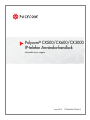 1
1
-
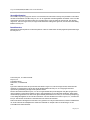 2
2
-
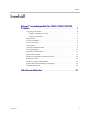 3
3
-
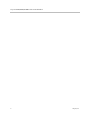 4
4
-
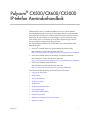 5
5
-
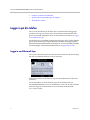 6
6
-
 7
7
-
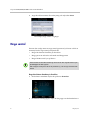 8
8
-
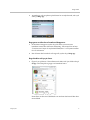 9
9
-
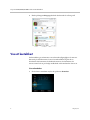 10
10
-
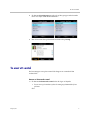 11
11
-
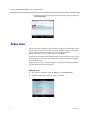 12
12
-
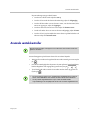 13
13
-
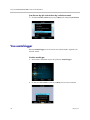 14
14
-
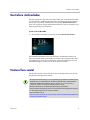 15
15
-
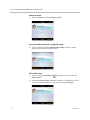 16
16
-
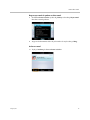 17
17
-
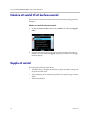 18
18
-
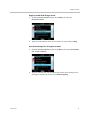 19
19
-
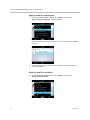 20
20
-
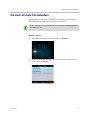 21
21
-
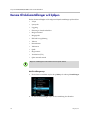 22
22
-
 23
23
-
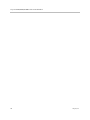 24
24
-
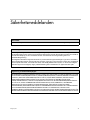 25
25
-
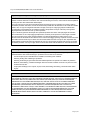 26
26
-
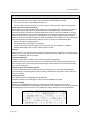 27
27
-
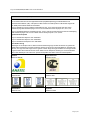 28
28
Poly CX600 Användarguide
- Typ
- Användarguide
Relaterade papper
-
Poly CX600 Användarguide
-
Poly CX500 Snabbstartsguide
-
Poly CX600 Snabbstartsguide
-
Poly CX600 Snabbstartsguide
-
Poly CX500 Snabbstartsguide
-
Poly VoiceStation 500 Användarguide
-
Poly VoiceStation 300 Användarguide
-
Poly CX3000 Snabbstartsguide
-
Poly VVX 401/411 Snabbstartsguide
-
Poly CX3000 Snabbstartsguide